小编告诉你电脑音响没声音怎么回事
分类:windows7教程 发布时间:2017-10-08 09:57:50
电脑音响没声音怎么回事?音响没声音会让经常上网的人崩溃,作为上网必备的工具,音响没声音是一个十分令人头疼的问题。音箱突然没声音究竟是软件的问题还是硬件的问题?那么该怎么解决电脑音响没声音呢?接下来,小编就说说当遇到电脑音响没声音的情况该怎么办吧。
很多人用台式或者笔记本电脑时,电脑自带的音响声音是很小的,很多人觉得听歌不过瘾,那么使用电脑音响是很不错的选择。但可能都会遇到这么一个问题。就是电脑的音响突然发不出声音了,面对电脑音响没声音这种情况的时候,电脑菜鸟们一筹莫展,不知如何是好。为此,小编现在就把经验供献给大家参考参考。
解决电脑音响没声音怎么回事图文操作
首先打开控制面板。
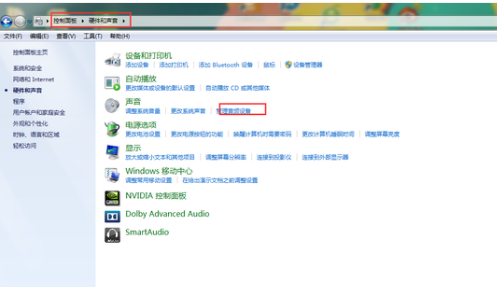
电脑界面1
找到音频管理器(红色喇叭)。
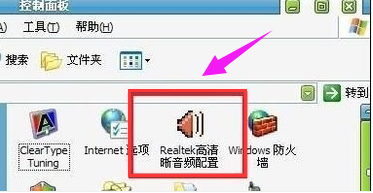
电脑界面2
找到“音频I/O”。

电脑界面3
点击右上方“扳手”图标,就会出现如下图显示。

电脑界面4
勾选“禁用前面板插口检测”并单击“OK”

电脑界面5
硬件原因:(1)接触不良。音响使用时间过久造成内部电路老化,音响连接电脑时接触不良有可能会出现没有声音的现象。
解决方法:先检查音响连接是否正常,确保完好后还是没有声音可以安装驱动看看,如果驱动装好后还不见好,那说明音响坏了。

电脑界面6
(2)音响线没连接好。
音响线没有插到对应的插孔,音响的音量置于最小的位置或音箱没有供电,都会出现电脑没声音了的情况。
解决方法:先将音响开关打开,音量调大,如果没有声音,就看下电脑主机的后面,后面的那个音频输出一般有三个口,分别为红、绿、蓝三色,红色是麦克,绿色是音响,蓝色是输出,音响线头也是有颜色的,对应插入相同颜色的插孔即可,插好后,再打开音响音量试试,看有没有声音。
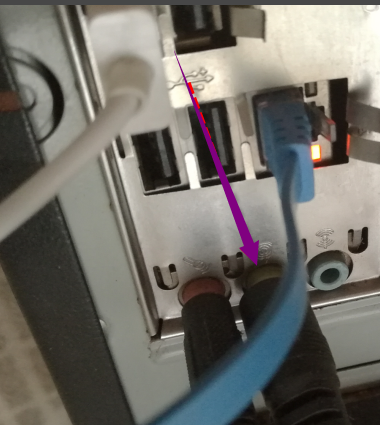
电脑界面7
有时会不小心将音量设定到静音或者音响音量旋钮调在最小音量上,都会出现没有声音的情况。点击系统右下角里的喇叭图标,先确认是否已开启音量,将声音调到适宜大小。如果右下角的“小喇叭”图标也不见了,就进入“控制面板”,双击“声音和音频设备”项,在弹出的“声音和音频设备属性”窗口中,选择“音量”页面,再把音量调节滑块调到合适的位置,并在“将音量调节图标放入任务栏”前打上钩,确定并退出
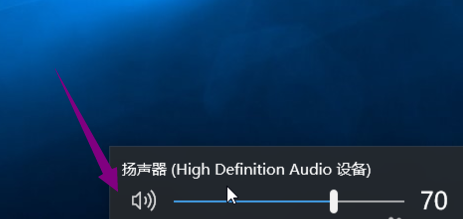
电脑界面8
以上就是电脑音响没声音怎么回事的一些原因以及操作步骤了,希望这篇图文能够给一些网友带来一些解决该问题的帮助。






 立即下载
立即下载







 魔法猪一健重装系统win10
魔法猪一健重装系统win10
 装机吧重装系统win10
装机吧重装系统win10
 系统之家一键重装
系统之家一键重装
 小白重装win10
小白重装win10
 杜特门窗管家 v1.2.31 官方版 - 专业的门窗管理工具,提升您的家居安全
杜特门窗管家 v1.2.31 官方版 - 专业的门窗管理工具,提升您的家居安全 免费下载DreamPlan(房屋设计软件) v6.80,打造梦想家园
免费下载DreamPlan(房屋设计软件) v6.80,打造梦想家园 全新升级!门窗天使 v2021官方版,保护您的家居安全
全新升级!门窗天使 v2021官方版,保护您的家居安全 创想3D家居设计 v2.0.0全新升级版,打造您的梦想家居
创想3D家居设计 v2.0.0全新升级版,打造您的梦想家居 全新升级!三维家3D云设计软件v2.2.0,打造您的梦想家园!
全新升级!三维家3D云设计软件v2.2.0,打造您的梦想家园! 全新升级!Sweet Home 3D官方版v7.0.2,打造梦想家园的室内装潢设计软件
全新升级!Sweet Home 3D官方版v7.0.2,打造梦想家园的室内装潢设计软件 优化后的标题
优化后的标题 最新版躺平设
最新版躺平设 每平每屋设计
每平每屋设计 [pCon planne
[pCon planne Ehome室内设
Ehome室内设 家居设计软件
家居设计软件 微信公众号
微信公众号

 抖音号
抖音号

 联系我们
联系我们
 常见问题
常见问题



